Textverarbeitung, wie fügt man eine Tabelle ein?
So fügen Sie eine Tabelle in die Textverarbeitung ein :
- Positionieren Sie im Textverarbeitungsbereich den Cursor an der Stelle, an der die Tabelle eingefügt werden soll, und wählen Sie dann in der Seitenleiste die Option Tabelle.
- Klicken Sie auf die Schaltfläche Einfügen. Mit einem langen Klick oder einem Zweitklick wird eine Minitabelle angezeigt, in der Sie die Anzahl der Spalten und Zeilen festlegen können.
- Nachdem Sie eine Tabelle erstellt haben, können Sie über die Schaltflächen in der Seitenleiste Zeilen oder Spalten einfügen oder löschen.
- Ebenfalls in der Seitenleiste können Sie mit den Objekten auf der Registerkarte Stil verschiedene Eigenschaften festlegen: Grösse der Ränder, Ausrichtung, Rand, Hintergrund.
Achtung: Es ist wichtig, in die gewünschte Zelle zu klicken und sorgfältig den Wert aus dem Pop-up-Menü Ziel auszuwählen, bevor Sie eine Eigenschaft ändern, da das Ergebnis sonst nicht den Erwartungen entspricht.
Grenzen
Äussere Grenzen
Um die äusseren Ränder der Tabelle zu ändern, gehen Sie wie folgt vor:
Wählen Sie in der Seitenleiste, Option Tabelle, Registerkarte Stil, im Popup-Menü Ziel den Wert Tabelle aus.
Wählen Sie in der Seitenleiste die gewünschten Umrandungen :
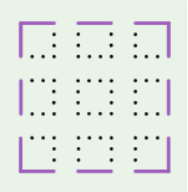 |
Keiner Rand ausgewählt |
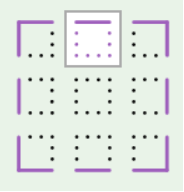 |
Oberer Rand ausgewählt |
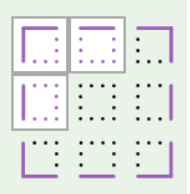 |
Linke und obere Ränder ausgewählt |
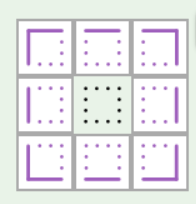 |
Alle Ränder ausgewählt |
Wählen Sie die Art des Randes (Art der Linie, Dicke, Farbe). Wenn Sie keinen Rand wünschen, wählen Sie Nichts.
Innere Grenzen
Um die inneren Ränder der Tabelle (zwischen den Zellen) zu ändern, gehen Sie wie folgt vor:
Wählen Sie die gewünschten Zellen mit der Maus aus.
Wählen Sie in der Seitenleiste, Option Tabelle, Registerkarte Stil, im Popup-Menü Ziel den Wert Zelle aus.
Wählen Sie in der Seitenleiste die gewünschten Umrandungen aus (siehe oben).
Wählen Sie die Art des Rahmens (Art der Linie, Dicke, Farbe). Wenn Sie keinen Rand wünschen, wählen Sie Nichts.
Hinweis: Wenn Sie einen Rahmentyp auf die gesamte Tabelle und einen anderen Rahmentyp auf bestimmte Zellen anwenden, haben die auf Zellebene definierten Ränder Vorrang.
Hintergrund
Um Zellen mit einer Hintergrundfarbe zu versehen :
Wählen Sie die Zellen mit der Maus aus.
Wählen Sie in der Seitenleiste, Option Tabelle, Registerkarte Stil, aus dem Popup-Menü Ziel den gewünschten Wert (Tabelle, Zeile, Spalte oder Zelle).
Klicken Sie im Abschnitt Hintergrund auf das Quadrat, um die Farbpalette aufzurufen. Wählen Sie die gewünschte Farbe aus.
Hinweis: Wenn Sie eine Farbe auf die gesamte Tabelle und eine andere Farbe auf einzelne Zellen anwenden, haben die auf Zellebene definierten Farben Vorrang.
 English
English Français
Français Italiano
Italiano